
Thomas Glenn
0
1305
88
Å se filmer / videoer på din Android-telefon har sin egen fordel, du kan se dem hvor som helst med et enkelt trykk. Bærbarheten er attraktiv, men det betyr også at du også kan havne i et fullsatt område der det kan være litt vanskelig å lytte til lyden. Det er her undertekster hjelper, du kan klargjøre alt som blir sagt i videoen i sanntid. Så selv om du savnet noe, kan du enkelt lese det.
Undertekster er ganske nyttige av mange grunner, du kan bruke dem til å forstå en film på fremmedspråk, eller det kan være at du bare vil være sikker på at du ikke går glipp av noe. Å få teksting for videoene på Android-telefonen er bare en app unna. Du kan enten laste ned undertekstfilen separat og legge den til videospilleren din eller bruke en app til å laste ned undertekster automatisk.
Slik legger du til undertekster på Android
Legg til undertekster i VLC for Android (manuelt)
Det kan ikke være telefonens standard videospiller-app, men de fleste video- / filmspillerappene i Google Play Store støtter muligheten til å legge til undertekster. Undertekster kommer faktisk som en egen fil fra videofilen din og kan lastes ned og legges separat. Så du kan enkelt laste ned en undertittelfil og knytte den til videoen, eller videospilleren kan gjøre dette for deg.
For denne opplæringen skal vi bruke den populære VLC for Android videospiller. Prosessen er nesten den samme for alle appene, men noen apper kan ha noen tilleggsfunksjoner. Imidlertid bør det likevel ikke være forvirrende ettersom prosessen med å legge til teksting er den samme.
Før vi legger til undertekster til VLC-videospiller, må vi faktisk hente tekstingfilen i telefonen vår. Det er mange nettsteder som lar deg laste ned undertittelfiler med filmer, TV-serier og musikkvideoer. De fleste av dem er helt gratis å bruke og tilbyr teksting på forskjellige språk. Noen av de populære nettstedene er nevnt nedenfor.
subscene (.) comOpenSubtitles (.) orgmoviesubtitles (.) org
Gå til en av disse nettstedene og søk etter filmen / TV-serien du ønsker å laste ned undertekster fra. Når den er funnet, trykk på nedlasting for å laste den ned på telefonen.
Merk: Hvis du lastet ned underteksten på PCen din, anbefales det at du overfører den til enhetens "Nedlastinger" -mappe. På denne måten vil det være lettere for videospiller-appen å lete etter filen.
Nå som du har undertittelfilen (sannsynligvis med .srt utvidelse), er det på tide å legge den til videoen din i VLC-spiller.
Åpne VLC-spilleren og spill av videoen du lastet ned undertekstfilen fra. Hvis tekstingfilen er i mappen "Nedlastinger" i VLC for Android, blir den automatisk lagt til videoen. Hvis den ikke er i mappen “Nedlastinger” eller ikke blir lagt til automatisk, trykk deretter på undertekstknappen til venstre for “Spill” -knappen og trykk deretter på “Velg undertekstfil”.
Her må du navigere til stedet der du lagret undertittelfilen. Hvis filen ligger på SD-kortet ditt og du ikke kan se den, klikker du på "Innstillinger" øverst til høyre hjørne og derfra sjekker alternativet "Vis avanserte enheter".
Du skal kunne se både SD-kortminnet og internminnet, nå er det bare å navigere til det nøyaktige stedet og trykke på filen for å legge den til. Nå vil du kunne se alle undertekstene i sanntid.
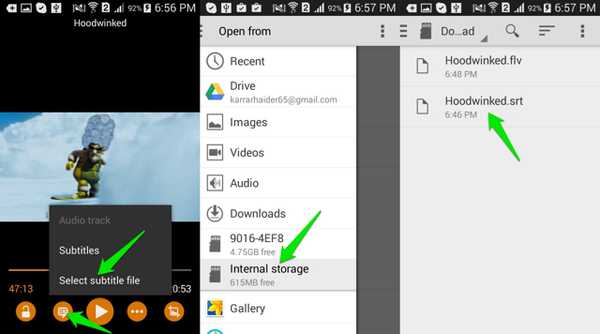
Legg til undertekster i MX Player
Prosessen med å legge til undertekster til den anerkjente MX Player er også ganske lik.
Bare start spilleren og spill av videoen du har tekstinger fra. For å laste inn undertekster, trykk på hovedmenyen øverst til høyre på skjermen (tre vertikale prikker) og trykk deretter på “Undertekst”.
Nå er det bare å trykke på “Åpne” -knappen, deretter søke og legge til undertekstfilen fra telefonen. Undertekstene er nå lagt til, og du vil se dem i videoen.
Bruk en dedikert undertekst-nedlaster for Android (automatisk)
Nå som du vet hvordan du legger til undertekster i en video, er det på tide å automatisere prosessen. Det kan være ganske vanskelig å gå gjennom prosessen som er nevnt over for hver video. Dette er grunnen til at Google Play Store er full av apper som lar deg laste ned undertekster med bare ett trykk og til og med i batchmodus. De fleste av disse appene kan integreres med din nåværende videospiller (hvis du bruker en populær) og automatisk legge til undertekster til den.
Merk: Disse appene bruker det originale navnet på videoen for å søke etter underteksten, så sørg for at du navngir videoene dine riktig.
Nedenfor er noen nedlastingsapper for Android som du kan synes er interessant:
1. GMT undertekster
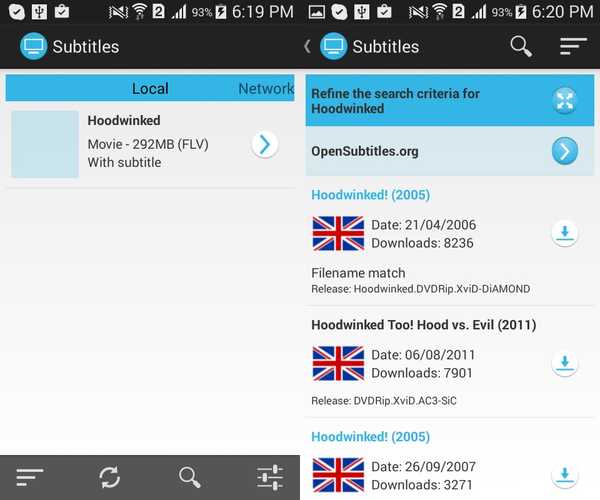
GMT Subtitles er en helt gratis å bruke app uten noen form for annonser, men du må ha Android 4.0 eller nyere for å bruke den. Appen vil også søke etter alle videoene på telefonen og SD-kortet (noen apper savner SD-kort), og viser dem i hovedgrensesnittet. Derfra er alt du trenger å gjøre å klikke på videoen du trenger teksting fra, og de vil vises umiddelbart.
Hvis du tror du har feil undertekst (sjeldne ting), kan du også manuelt søke etter tittelen på videoen og ta tak i riktig fil. Den kan også se etter videoer i mappene som er delt over nettverket ditt. Dette betyr at selv om videoen er på en annen enhet, kan du fremdeles få tekstingen.
Installere
2. Få undertekster
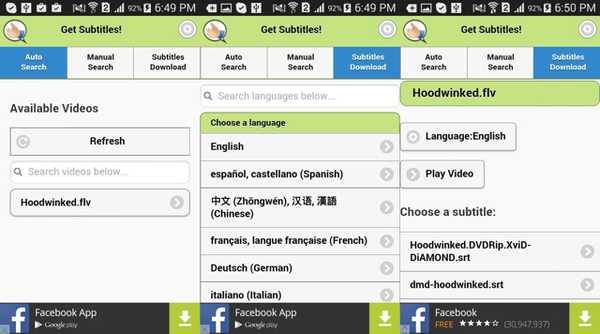
Get Subtitles er en annonsestøttet app med et enkelt grensesnitt. Den vil automatisk se etter videoer på telefonen din og vise den i hovedgrensesnittet. Det fungerer imidlertid ikke bra med ekstern lagring, men du kan manuelt søke etter videoen hvis den ikke blir plukket opp. Vi må si at appen er ganske rask og nøyaktig når det gjelder å finne undertekstene.
Når du har valgt en video, vil alle tekstene relatert til den vises. Som standard vil du se "engelske" undertekster, men du kan også endre språket med støtte på opptil 170 forskjellige språk. Alt du trenger å gjøre er å trykke på nedlastningsknappen ved siden av undertittelen, og den vil lastes ned. Det er også en knapp for å spille av videoen direkte i din favorittvideospiller sammen med de nedlastede undertekstene.
Installere
3. SubLoader
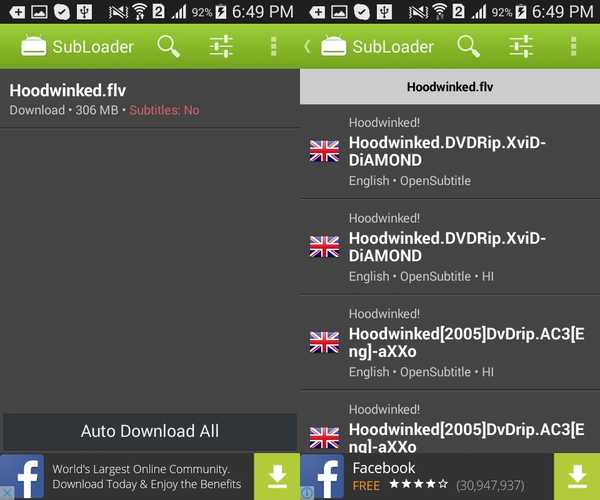
Subloader er en annonsestøttet app med en premiumversjon som låser opp alle funksjonene. Gratisversjonen er faktisk ganske begrenset, men den betalte versjonen er absolutt verdt pengene. Som andre apper vil den også automatisk søke etter alle videoene på telefonen, men den manuelle søkefunksjonen er bare tilgjengelig i betalt versjon.
Appen vil søke etter undertekster for deg, og du kan enkelt laste ned med et enkelt trykk. Videre har den også muligheten til å gi nytt navn til en videofil for å få nøyaktige resultater. Den beste funksjonen til denne appen er at den kan laste ned undertekster i bulk, men denne funksjonen er en del av den betalte versjonen. Med et enkelt trykk vil undertekster av alle videoene dine lastes ned.
Installere
SE OGSÅ: Slik blokkerer du tekster på Android















